
摄影摄像v9.3.160.621982096.222024-06-11 16:53:25
【Google相机最新版】一个非常实用的相机App,有着庞大的用户群体都在使用这个相机,可以让大家轻松使用,不管是拍照,还是编辑图片,方便大家轻松修改,美化自己的照片。功能齐全且完全免费,不需要用户花钱购买,随时随地打开软件来使用,还有一个交流社区,让大家自由进行交流,分享各种经验和心得,还可以将修改完成的图片分享到其他社交平台。

1.全景模式:拍摄高分辨率全景照片
2.照片球体模式:拍摄身临其境的360度照片
3.镜头模糊模式:拍摄类似单反相机的浅景深照片
4.取景器可以完全显示传感器捕捉到的所有像素(无需裁剪图像)
5.新设计的界面更简单、更易于操作,整个界面以超大的拍摄按钮为中心。

1、点击相机的APP,如下。
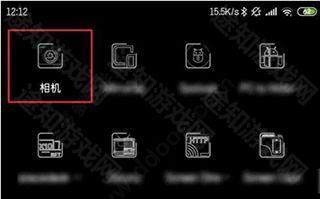
2、然后点击相机上的三横线,如下。
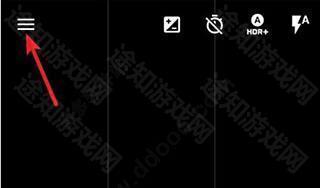
3、点击显示的【设置】,如下。
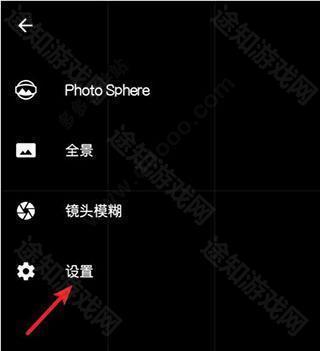
4、在取景器显示网格,开关打开,如下。
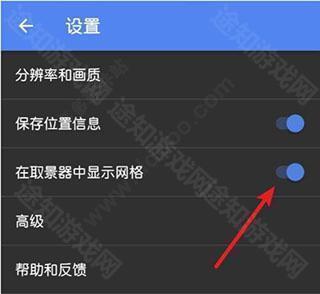
5、点击【左←】,返回取景器。
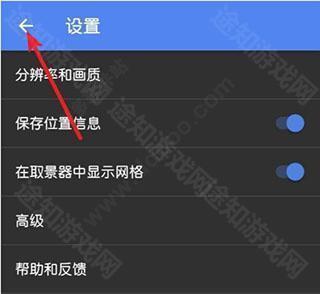
6、那么相机显示了网格或是九宫格,如下。
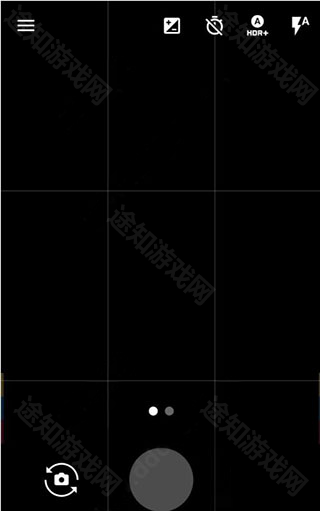
7、那么此时你可以使用网格进行黄金分割拍照。
第一次接触谷歌相机,都有这样的疑问:
怎么下载?
下载了怎么用?
要不要谷歌全家桶?
不会设置很麻烦!
算了……我不下载了,用自带相机凑合一下吧!
那么今天就为大家带来谷歌相机的保姆级教学:
告诉你,啥都不用准备,直接去下载谷歌相机就能直接安装。没有那么麻烦
【需要安装什么】
①谷歌相机APK主文件。
②配置文件(PS:顾名思义,就是设置好的文件,你把它移动到指定文件夹,就可以用了。)
【去哪里下载谷歌相机】
可以在3322软件站下载谷歌相机;
好了,重点来了。
我要开始喂饭了。
【安装与使用】
①安装好谷歌相机APP后,你需要将配置文件,移动到下面指定位置。
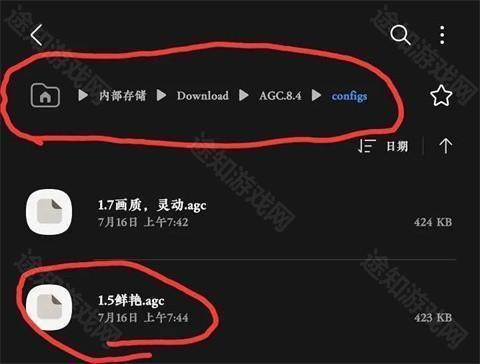
②配置文件为.agc格式。(名字我改过,无视即可)
③可以多个配置文件,共存于configs目录文件下。(用哪个,加载哪个•后面给你解释。)
④打开谷歌相机。(我特意将谷歌相机清楚数据重新录教程给你们做的示范)
快夸我
专业,这个就叫专业
首次打开谷歌相机,它会弹这个界面。
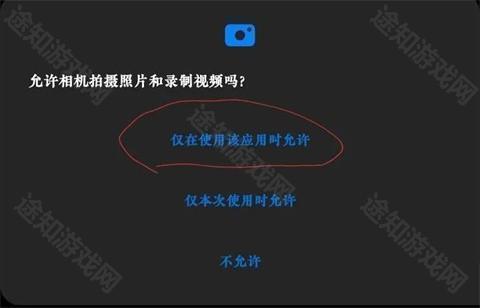
都点第一个就行。
⑤然后,它会弹出这个,点击“完成”。
其他不用管。

⑥然后,它又弹出这么个破东西。
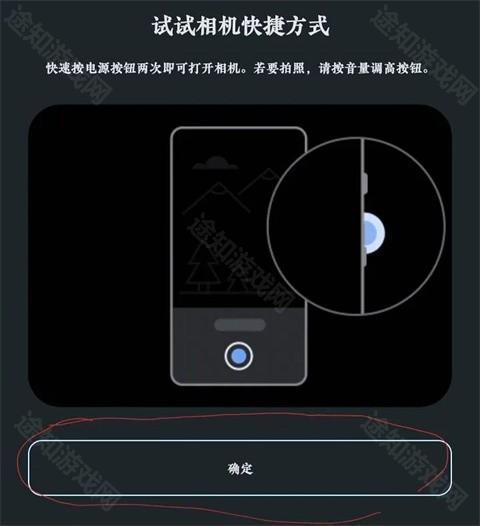
⑦重点来了。
此时此刻的谷歌相机,还不能正常使用。
我们需要加载配置文件。
在谷歌相机预览页,下滑……下滑……下滑。
啥是预览页?就是你进去相机的首页。
下滑会出现这么一个画面,看下图。
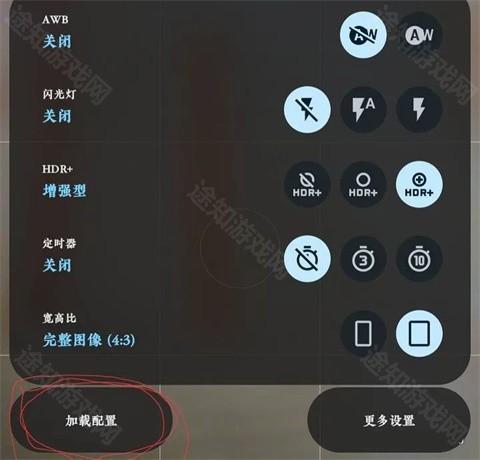
点击我圈出来的位置。
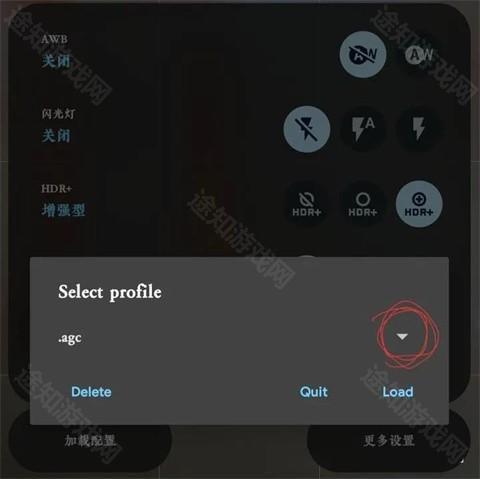
看下面
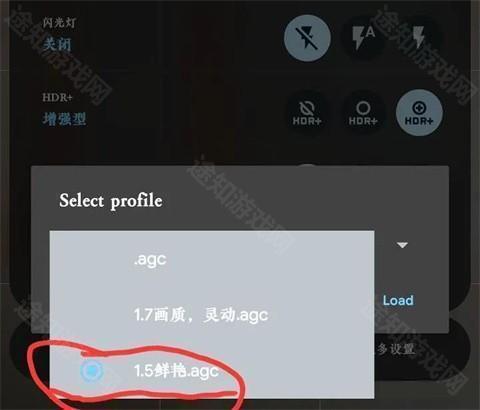
接下来是这样,点击
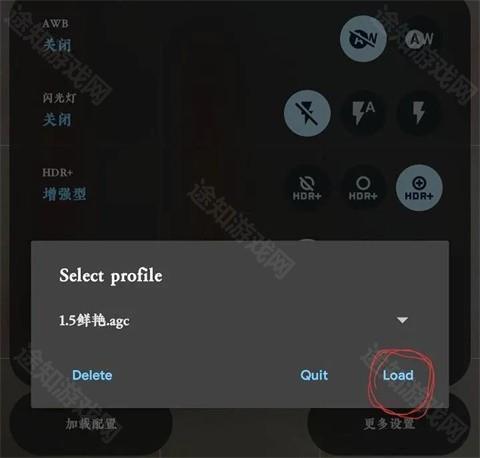
好了
这个时候,谷歌相机可以正常使用了。
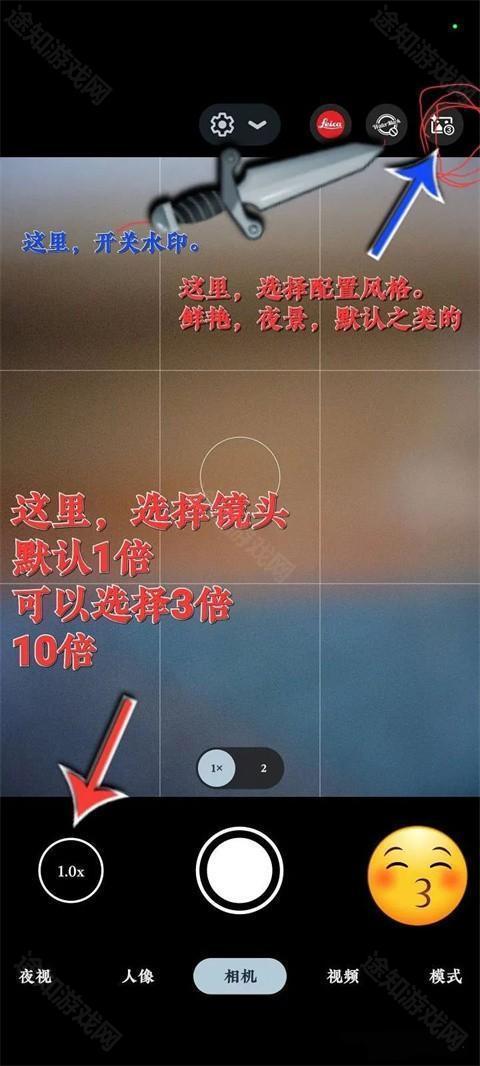
但是,它是默认模式。
接下来,看图。
点击右上角,我红色圈出来的地方,
弹出二级画面。
有两排……
第一排,我们用不到。
在第二排的1……2……3中选择。
选择3是鲜艳。(鲜艳)
选择2是夜景。(压光版)
选择1是默认(谷歌最普通的画质)
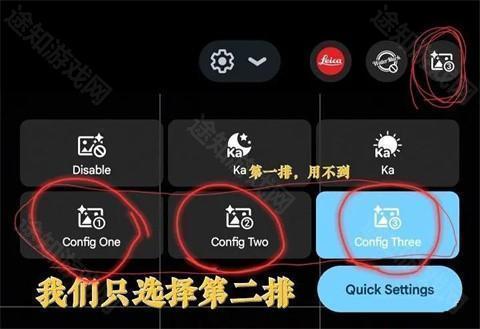
看到这里的,你已经毕业了。
谷歌相机就可以正常使用了,是不是没有想象的那么难呢?快去试试吧!
【相机】打开,然后点击【相机】三。
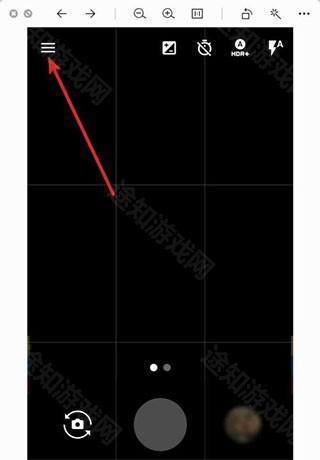
点击【设置】,点击【分辨率和画质】。
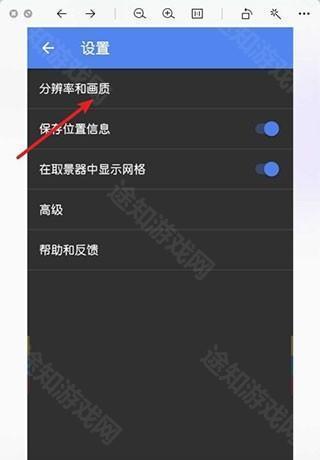
设置照片分辨率,点击照片镜头,选择你要的分辨率。
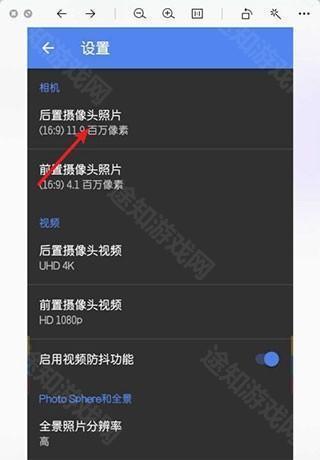
设置录像分辨率,那么点击录像的摄像头,选择分辨率。
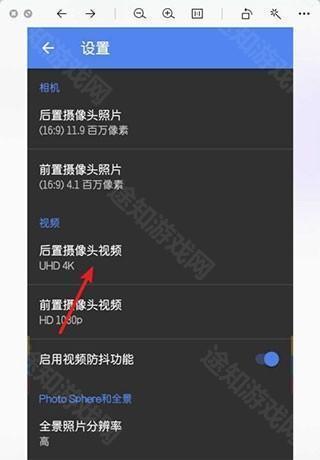
6.7分
1032人评价